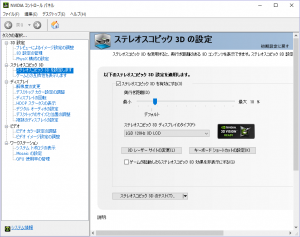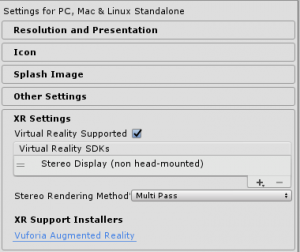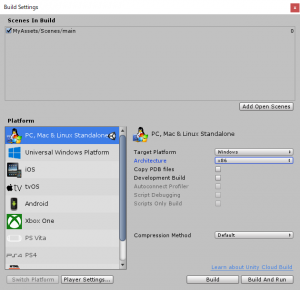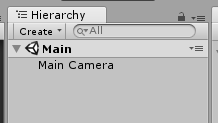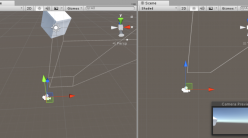サンプルプロジェクト
目的
- Unity製のアプリで、120Hz駆動のモニタでフレームシーケンシャルな立体(Stereoscopic)表示をする。
- 公式ドキュメントのやり方をしてもうまくいかないのでメモ
- というか、公式ドキュメントが古くてそのまま実行できない
環境
- OS: Windows 10 Education
- Unity: 2017.4.1f1
- GPU: Quadro 400
- モニタ: 120Hz駆動できるもの
手順
- [Edit -> ProjetSettings -> Player]でPlayerSettingsを開く
- [Settings for PC... -> XR Settings -> Virtual Reality Supported]にチェックマークを付ける
- Oculus...とかは、右下の[-]ボタンで削除
Build & Run
- Configuration画面で[Stereo 3D]にチェックマークを入れて[Play!]
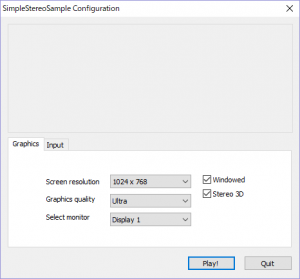
- 立体映像が表示される

うまくいかないとき
- Configuration画面で[Stereo 3D]が表示されない
モニタが3D対応であるとWindowsに認識されていないか、3D機能が有効になっていない。
→ Windowsのモニタ設定から[3D表示モード]をOnにする
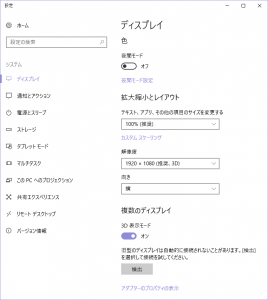
- [3D表示モード]が表示されない
→ NVIDIAのドライバが古いかも。自分は最新のドライバをインストールして再起動したら表示された。
→ あるいは、NVIDIAの環境設定が正しくない?